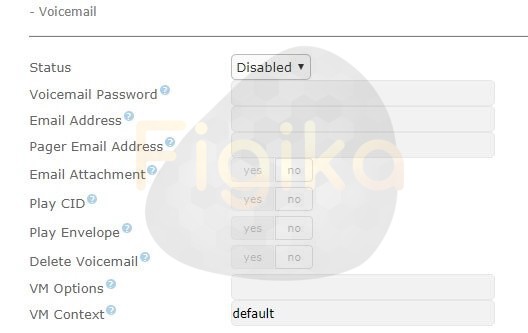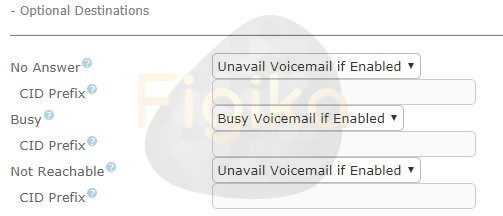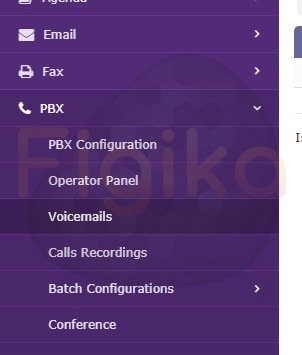qomnet
CODEC صوتی چیست ؟
سلام به تمامی دوستان و علاقه مندان به شبکه و مراکز تلفنی VOIP ، با قسمت دوم از مجموعه مقالات آموزش راه اندازی VOIP سیسکو در خدمت شما عزیزان خواهیم بود . همانطور که در قسمت قبلی مقالات ویپ سیسکو گفته شد ، در این قسمت از مجموعه بلاگ آموزشی Figika می خواهیم به بررسی مفهوم کدک صوتی بپردازیم و پاسخی کامل برای سوال Codec صوتی چیست ؟ ارائه کنیم . با ما همراه باشید .
آشنایی با کدک های صوتی :
در قسمت قبلی مقالات در مورد برخی از مفاهیم اولیه برای ورود به دنیای جذاب VOIP صحبت کردیم ، اگر به خاطر داشته باشید یکی از
حال می خواهیم این موضوع را بیشتر بشکافیم و با انواع کدک ها آشنا شویم . هنگامی که شما با استفاده از تلفن با یکی از همکارانتان تماس می گیرید ، سیستم تلفن باید در اولین قدم موج های دریافتی از صدای شما را دریافت کرده و سپس آن ها را به bitهای ۰ و ۱ تبدیل کند تا بتواند برای طرف مقابل خود ارسال کند .
قبل از این که بحث را به طور تخصصی ادامه بدهیم این دو نکته را به یاد داشته باشید :
- گوش انسان می تواند فرکانس بین ۲۰ تا ۲۰۰۰۰ هرتز را بشنود .
- صدای انسان بین ۲۰۰ تا ۹۰۰۰ هرتز می باشد .
حال که نکات فوق را می دانید به سراغ نظریه ی دکتر نایکوئیست می رویم ، بر اساس نظریه ی دکتر Nyquist که در آن فرکانس ۳۰۰ تا ۴۰۰۰ هرتز را به سمتی انتقال داده و در سمت گیرنده باز سازی می کند ،اگر از بلند ترین فرکانسی که می خواهیم به سمت دیگر ارسال می کنیم ، دو بار در هر ثانیه نمونه گیری کنیم ( نمونه های یک بایتی ) ، می توانیم صدای مورد نظر را در سمت گیرنده ایجاد کنیم .به عبارتی برای این صدا در فرکانس ۳۰۰ تا ۴۰۰۰ هرتز را به سمتی بفرستیم باید از بلند ترین فرکانس صدا ( ۴۰۰۰ هرتز ) دو بار در ثاتیه نمونه برداری کنیم (۴۰۰۰*۲ برابر است با ۸۰۰۰ نمونه در ثانیه ) تا به کمک آن ها صدا را در سمت دیگر ایجاد کنیم .
همانطور که گفته شد هر نمونه ۱ بایت می باشد ، بنابراین برای این که با این یک بایت بتوانیم دو بازه ی مثبت و منفی فرکانس مورد نظر را نشان دهیم ، باید تعداد اعداد قابل نوشتن در آن را به دو بخش مثبت و منفی تقسیم کنیم . ( هر بایت ، ۸ بیت می باشد . با هشت بیت می توان از ۰ تا ۲۵۵ را نشان داد . بنابراین نمودار ما از ۱۲۷- تا ۱۲۷+ علامت گذاری می شود . ) نمودار حاصل از نمونه برداری یا محدوده ی Quantization به شکل ذیل خواهد بود . ( به این مرحله از تبدیل موج آنالوگ عملیات Quantization گفته می شود . )
حال همانطور که گفتیم که باید ۸۰۰۰ بار در ثانیه از سیگنال صوت مورد نظر نمونه برداری کنیم و آن را در یک بایت بنویسیم . بنابراین می توان گفت برای انتقال صوت به یک کانال با پهنای باند ۶۴Kbps احتیاج داریم . ( هر بایت برابر است با ۸ بیت . ۸bit*8000 برابر است با ۶۴۰۰۰bitps یا ۶۴Kbps )
حال که با این فرایند تبدیل موج آشنا شدید باید بدانید که به تمام این مراحل یا روندی که طی کردیم کدک صوتی گفته می شود . هر کدک صوتی بسته به کیفیت ، میزان پهنای باند ، میزان فشرده سازی و . مراحل مختلفی را طی می کند . مراحلی که در بالا مطالعه کردید همگی فرایند کدک G711 a law می باشد . در جدول ذیل می توانید لیستی از کدک های پرکاربرد همراه با میزان پهنای باند و نمره ی MOS ( نمره ای که به میزان کیفیت صدای انتقالی داده می شود . ) را مشاهده کنید .
| MOS | BW | Codec |
| 4.1 | 64Kbps | G711 |
| 4.2 | 64Kbps | G722 ( HD Codec ) |
| 4.1 | 15.2Kbps | ILBC |
| 3.92 | 8Kbps | G729 |
| 3.85 | 32Kbps | G726 |
| 3.7 | 8Kbps | G729a |
| 3.61 | 16Kbps | G728 |
همانطور که مشاهده می کنید کدک های مختلف کیفیت صدا و پهنای باند مختلفی دارند ، بعضی از آن ها به خاطر سیستم فشرده سازی که دارند ، از پهنای باند کمتری استفاده می کنند و کیفیت صدای پایین تری نیز دارند . برخی دیگر که کیفیت صدای بسیار مناسبی دارند ( مانند G722 که به کدک HD نیز معروف است . ) پهنای باند زیادی مصرف می کنند . بنابراین شما به عنوان یک مدیر سیستم های تلفنی یا مدیر شبکه باید بسته به سناریوی خود Codec مناسب برای سیستم تلفنی خود را انتخاب کنید . مثلا اگر قرار است تماس شما برای برقراری ارتباط شعبات ار یک لینک WAN محدود عبور کند باید از کدکی با پهنای باند کم استفاده کنید و اگر قرار است تماس شما صرفا داخل سازمان یا روش شبکه LAN برقرار شود می توانید از کدک های HD نیز استفاده کنید . البته باید
مطالب مرتبط با قسمت دوم آموزشراه اندازی VOIPسیسکو در همین نقطه به پایان می رسد ، در صورت وجود هرگونه سوال یا ابهام در مورد مطالب فوق می توانید از طریق فیلد دیگاه ها با کارشناسان Figika در ارتباط باشید .
بررسی سرویس VOICEMAIL در ایزابل
سلام . با یکی دیگر از مجموعه بلاگ آموزش پیاده سازی VOIP با استفاده از سیستم تلفنی Issabel در خدمت شما عزیزان هستیم . در این قسمت از مجموعه بلاگ آموزشی وبسایت فیجیکا می خواهیم به بررسی سرویس Voicemail یا صندوق صوتی در ایزابل بپردازیم . با ما همراه باشید .
صندوق صوتی در ایزابل :
اگر کمی با سرویس های مراکز تلفنی تحت شبکه یا ویپ آشنایی داشته باشید حتما تا به حال بار ها و بار ها نام سرویس صندوق صوتی یا Voicemail به گوشتان خورده است . به کمک این سرویس می توانید قابلیتی را روی مرکز تلفن VOIP خود پیاده سازی نمایید که بر اساس سناریو یا تعاریف شما در مواقعی خاص ، فرد تماس گیرنده با یک شماره به سیستم صندوق صوتی متصل شده و یک پیام صوتی برای مخاطب خود ضبط کند تا وی بتواند در اولین فرصت پیام را شنیده و با او ارتباط برقرار کند . سیستم صندوق صوتی یکی از قابلیت های جذاب و کاربردی می باشد که شما می توانید این سرویس را در زمان
نحوه تنظیم Voicemail در ایزابل :
اولین قدم از مراحل تنظیم و راه اندازی این سرویس کاربردی و پرطرفدار ورود به پنل مرکز تلفن ویپ سازمان و سپس ورود به تنظیمات داخلی تلفن مورد نظر که می خواهیم سرویس صندوق صوتی در ایزابل را برای آن راه اندازی کنیم می باشد . همانطور که در تصویر ذیل مشاهده می کنید قابلیت Voicemail به صورت پیش فرض غیر فعال است .
برای فعالسازی این قابلیت باید فیلد های مربوطه را کامل نموده و سپس تنظیمات را ذخیره نمایید . این فیلد ها عبارت اند از :
- Voicemail Password :یک رمز عبور برای ورود به صندوق صوتی وارد کنید .
- Email Address :یک آدرس ایمیل وارد کنید تا ایزابل پیام های ضبط شده را به آن ارسال کند .
- Email Attachment :آیا می خواهید فایل صوتی به ایمیل ارسالی پیوست گردد ؟
- Play CID :آیا می خواهید شماره Caller ID فرد تماس گیرنده در ابتدای فایل صوتی پخش گردد ؟
- Play Envelope :آیا می خواهید تاریخ و ساعت پیام در ابتدای فایل صوتی ضبط گردد ؟
- Delete Voicemail :آیا پیام بعد از ایمیل شدن به مخاطب از روی مرکز تلفن حذف شود ؟
- VM Option :این فیلد مربوط به برخی تنظیمات پیشرفته صندوق صوتی و مرکز تلفن می باشد .
در قدم بعدی باید تعیین کنیم که تماس در چه مواقعی باید به سمت صندوق صوتی تنظیم شده در ایزابل هدایت شود ؟ بنابراین باید به بخش Optional Destination مراجعه نموده و فیلد های مربوطه را کامل کنیم . ( هر حالتی را که می خواهید به سمت صندق صوتی ارسال کنید را باید روی گزینه Voicemail قرار دهید . )
- No Answer :اگر فرد پاسخگو نبود .
- Busy :اگر خط فرد مشغول بود .
- No Reachable :اگر داخلی در دسترس نبود . ( مثلا داخلی روی تلفن تنظیم نشده باشد یا تلفن وصل نباشد .)
گوش دادن به پیام های Voicemail از طریق پنل تحت وب :
برای این کار کافیست وارد زرمنوی Voicemail از بخش PBX شده تا به تمام پیام های ضبط شده دسترسی داشته باشد .
مطالب مرتبط با معرفی ماژول سیستم Voicemail در ایزابل در همین نقطه به پایان می رسد ، در مقاله بعدی با یکی دیگر از مفاهیم جذب دنیای VOIP در خدمت شما عزیزان خواهیم بود . در صورت وجود هرگونه سوال یا ابهام می توانید از طریق فیلد دیدگاه ها با کارشناسان Figika در ارتباط باشد .
- #قيمت #ما #از #تمام #قيمتهاي #تبليغ #شده #کمتر #است
- foxif92567
- دانلود آهنگ جديد
- taehraanmusiic
- yetibi4792
- MASHAYEKH
- شهر موزيک
- وپ کید جدیدترین ها
- xalitrx
- موزیک جاساز
- پشتیبانی حقوق دان ها
- دانلود آهنگ زانکو باش تا بيام
- موزیک لاو
- متن آهنگ
- ShamRain
- سارقان هویت در فضای مجازی
- رسانه و فناوری
- پی وان موزیک
- اخبار برتر
- neeveshteedeelii
- motarjeman
- مطالب جديد
- graphic-designn
- دانلود آهنگ جدید
- خانواده برتر شعبه اصلی